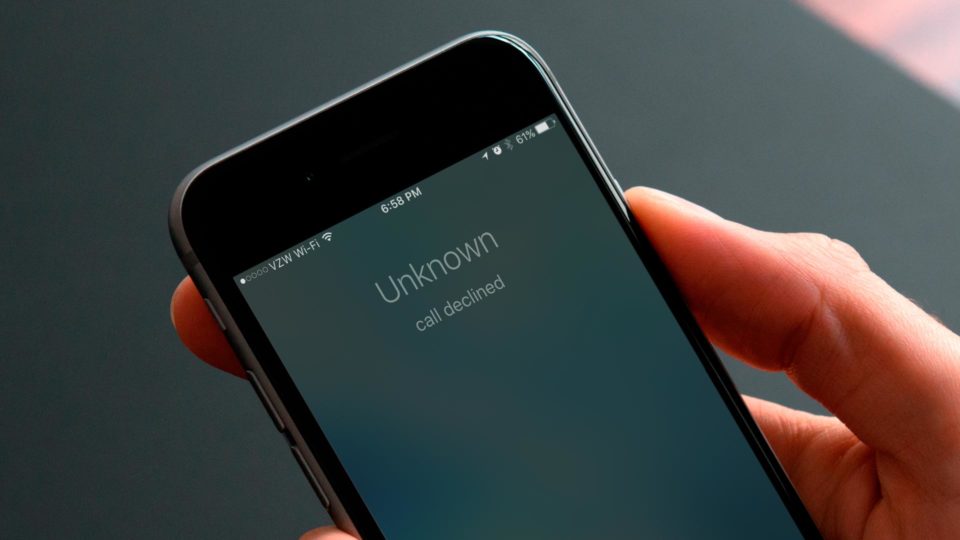
Hai notato questo, componi semplicemente un numero e la chiamata non riesce a connettersi. Può essere irritante e talvolta anche uccidere la tua giornata quando componi un numero al mattino presto. Bene, a causa di alcuni problemi tecnici, è diventata una norma affrontare questa sfida su iPhone.
In questo articolo ti mostreremo tanti modi che puoi utilizzare per correggere la chiamata fallita su iPhone. Il metodo elencato di seguito funziona su tanti iPhone con iOS 12, iOS 13 o iOS 14 come iPhone serie 12, serie iPhone 11, iPhone XR, iPhone SE, iPhone Xs e serie X, iPhone 8 Plus e 8, iPhone 7 e 7 Plus, serie iPhone 6 e 6s, iPhone 5, 5s e iPhone 5c.
Correlato:
Come aggiungere foto all'album su iPhone in iOS 15
Google Drive non sincronizza Windows 10: come risolverlo
Come sbloccare l'iPhone XR per qualsiasi operatore
Metodo 1: componi *#31#
Uno dei modi più semplici per correggere le chiamate non riuscite su iPhone è comporre * # # 31.
Metodo 2: disattivare e attivare la modalità aereo
Questo metodo è persino raccomandato da Apple. Tutto quello che devi fare è aprire l'app Impostazioni e toccare l'icona della Modalità aereo per abilitarla. Dopo 30 secondi, toccalo di nuovo per disabilitarlo. Ora prova a fare di nuovo la chiamata e vedi se funziona.
Metodo 3: riavvia iPhone
Se il metodo sopra non è riuscito a risolvere il problema, prova questo. Il riavvio del tuo iPhone spesso risolveva alcuni problemi minori. Per farlo, apri l'app Impostazioni e tocca Generale. Quindi seleziona Fermare. Attendi qualche minuto e riaccendi il tuo iPhone.
Metodo 4: rimuovi e reinserisci la scheda SIM dell'iPhone
Puoi individuare lo slot della scheda SIM sul lato destro del tuo iPhone. Basta utilizzare uno strumento di espulsione o uno spillo per rimuovere con attenzione la scheda SIM. Ora strofinalo lentamente su un panno morbido e asciutto e reinseriscilo.
Metodo 5: ripristina le impostazioni di rete su iPhone
È giunto il momento di provare questo. A volte questo può provenire dalla rete e il modo migliore per correggere la chiamata non riuscita su qualsiasi iPhone è ripristinare la rete. In questo modo non eliminerai i tuoi dati e file, tuttavia, la connessione Wi-Fi salvata, i dispositivi Bluetooth e le configurazioni VPN verranno eliminati.
Per eseguire un ripristino della rete su qualsiasi iPhone, vai su Impostazioni app >, Generale > Reset. Ora fai clic su Ripristina Impostazioni di rete > Inserisci il passcode del tuo iPhone e conferma.
Metodo 6: Ripristina tutte le impostazioni
Se il problema persiste, è ora di ripristinare il Tutte le impostazioni. Seguendo il metodo sopra, scegli Ripristina tutte le impostazioni. In questo modo verranno cancellati o ripristinati i valori predefiniti.
Ciò significa che le impostazioni della tastiera, il layout della schermata iniziale, Wi-Fi, Bluetooth, VPN, Impostazioni di posizione e altro verranno eliminati. Ma non cancellerà nessuno dei tuoi dati come foto, video, app, musica, ecc.
Metodo 7: aggiorna il tuo sistema operativo iPhone
Passo 1: Vai Impostazioni profilo app e tocca Generale.
Passo 2: toccare Aggiornamento software. Tocca Scarica per installare qualsiasi aggiornamento in sospeso che vedi.
Metodo 8: controlla l'elenco dei contatti bloccati
Se il mancato collegamento della chiamata si verifica su un numero particolare, è il momento di verificare se hai bloccato per errore quel numero sul tuo contatto.
Per assicurarti che il numero non sia bloccato, vai all'app Impostazioni e tocca Telefono . Ora scorri verso il basso e tocca Contatti bloccati. Controlla e se il numero della persona è elencato, scorri da destra a sinistra su di esso e tocca Sblocca.
Metodo 9: verifica se l'inoltro di chiamata è attivato
L'inoltro di chiamata può anche interferire con le chiamate e può causare il fallimento delle chiamate sull'iPhone. Per assicurarti che non ci sia nulla di sbagliato qui, apri l'app Impostazioni e tocca Telefono. Ora tocca Inoltro di chiamata. Consenti il caricamento e, se abilitato, tocca l'interruttore per disabilitarlo.
Metodo 10: contatta il tuo operatore
Questa è l'ultima risoluzione. Devi contattare il tuo operatore di rete affinché ti aiuti a vedere cosa c'è che non va nella tua linea. Farlo non ti costerà denaro. Puoi raggiungerli via e-mail, Twitter o utilizzare la loro app mobile. Tuttavia, assicurati che non ci siano fatture in sospeso e di avere abbastanza credito di chiamata sul tuo account.
Sono tutti amici. Con questi metodi sopra, dovresti essere in grado di correggere l'errore di chiamata sul tuo dispositivo iPhone. Usa la casella dei commenti se hai altre domande o se riscontri problemi durante il processo.
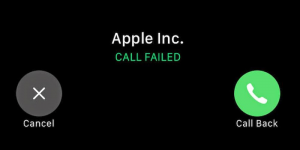





Lascia un Commento